Для совершения оплаты в магазине или каком-нибудь другом заведении не всегда требуется использовать пластиковую карту или наличные деньги. Практически все терминалы поддерживают технологию PayWawe или PayPass, что позволяет подтверждать сделку без необходимости вручную взаимодействовать с устройством. Вам достаточно прислонить карту или смартфон к считывателю и дождаться звукового сигнала. Но часто у людей возникает подобный вопрос: а как настроить NFC (Google Pay) на Realme? Что же, давайте подробно изучим эту тему, а также разберемся, какие телефоны вообще можно использовать для бесконтактных платежей!
- Czym jest Google Pay i NFC?
- Bezpieczeństwo płatności
- Telefony Realmi z układem NFS
- Jak skonfigurować NFC w telefonie Realme: szczegółowy przewodnik
- Dodawanie karty do Google Pay
- Aktywacja modułu NFC
- Dokonanie płatności testowej
- Jak płacić telefonem w metrze / transporcie publicznym
- Zakup i konfiguracja tagów NFC
- Samouczek wideo
- FAQ
Czym jest Google Pay i NFC?
Jeśli nie wiecie, NFC to mały, cienki chip, który jest wbudowany w smartfon i umożliwia wymianę różnego rodzaju danych. Na przykład dzięki temu modułowi możliwe jest przesyłanie plików bez internetu czy Bluetooth - wystarczy oprzeć dwa urządzenia o siebie (działa dzięki technologii Android Beam).
A Google Pay to najpopularniejsza aplikacja do dokonywania płatności zbliżeniowych na smartfonach z systemem Android. Musisz dodać do niego swoją kartę bankową, wpisać wszystkie swoje dane i potwierdzić, że środki płatnicze naprawdę należą do Ciebie. Możesz wtedy dokonać płatności w niemal każdym sklepie, używając tylko swojego telefonu.

Bezpieczeństwo płatności
Jeśli chodzi o bezpieczeństwo samych płatności Google Pay, oficjalny deweloper twierdzi, że płatność przechodzi przez szyfrowany kanał, a sprzedawca nie widzi nawet prawdziwego numeru karty. Z systemu mogą korzystać także osoby, których smartfony spełniają wymagania (zablokowany bootloader, brak praw roota). Co najważniejsze, telefon musi mieć zabezpieczenie w postaci kodu PIN.
Также не получится совершить покупку, сумма которой превышает 1000 рублей (25 евро и 50 долларов США), без подтверждения платежа. Во-первых, вам потребуется полностью разблокировать экран смартфона. А во-вторых, ввести PIN-код от банковской карты или поставить подпись в специальной квитанции. Все эти правила нацелены на то, чтобы сделать все покупки максимально безопасными как для владельца телефона, так и для магазина!
Telefony Realmi z układem NFS
Mimo że wyprodukowanie modułu NFC jest stosunkowo tanie, to nadal dominuje on w najdroższych urządzeniach. Powodem tego jest chęć zapewnienia klientom zakupu nie tylko low-endowych, ale i flagowych modeli. Aktualną listę telefonów Realme, które obsługują płatności zbliżeniowe, znajdziecie poniżej:
- Realme X2 Pro;
- Realme C3;
- Realme XT;
- Realme 6i/6/6 Pro;
- Realme 5;
- Realme X3 SuperZoom;
- Realme X7 Pro;
- Realme X50 5G.
Этот список будет обновляться по мере выхода новых моделей. Проверить наличие модуля бесконтактной оплаты на своем телефоны вы можете довольно легко. Всё, что потребуется сделать, – открыть настройки через шторку уведомлений и попытаться найти значок бесконтактной оплаты (но имейте в виду, что он может там не отображаться).
Jak skonfigurować NFC w telefonie Realme: szczegółowy przewodnik
Płatność zbliżeniową w telefonie można zazwyczaj skonfigurować w ciągu kilku minut. Po pierwsze, trzeba będzie zainstalować aplikację Google Pay. Po drugie, trzeba będzie powiązać swoją kartę bankową i dokonać płatności testowej.
Dodawanie karty do Google Pay
Когда приложение Google Pay успешно установлено, вам нужно будет добавить в него банковскую карту, которую вы планируете использовать для оплаты. При этом, вам нужно понимать, что средство платежа обязательно должно поддерживать одну из бесконтактных технологий (PayWawe или PayPass). Понять это можно по специальному значку на карте. Также подробную информацию вы можете уточнить на сайте своего банка или у специалиста технической поддержки.
Teraz będziesz musiał połączyć kartę z aplikacją, korzystając z naszych instrukcji krok po kroku:
- Otwórz Google Pay i przejdź do zakładki "Płatności".
- Tutaj należy kliknąć na przycisk "Metoda płatności" w dolnej części ekranu.
- System podpowiada, aby zrobić zdjęcie karty bankowej lub wprowadzić wszystkie dane ręcznie. Jeśli wybierzesz drugą opcję, pierwszą rzeczą, którą należy zrobić, jest wpisanie numeru znajdującego się na Twoim środku płatniczym. Należy również pamiętać, że wszystkie dane muszą być dokładne.
- Wypełnij informacje o posiadaczu karty i tajny kod na odwrocie karty.
- Potwierdź, że wybrana przez Ciebie karta bankowa naprawdę należy do Ciebie. To zależy od Twojego banku.
Почти всегда просто нужно ввести код из полученного SMS-сообщения. Также некоторые банки активируют такую оплату только в ручном режиме (чтобы обезопасить ваши счета), для этого просто позвоните на горячую линию поддержки банка.
Po dokonaniu tego prostego ustawienia, Twoja karta bankowa pojawi się w aplikacji. Po kliknięciu na nią, będziesz mógł zobaczyć informacje o swoim banku i ostatnich płatnościach.
W razie potrzeby kartę można usunąć: należy kliknąć na trzy kropki w rogu ekranu, a następnie z wyświetlonego menu wybrać opcję "Usuń metodę płatności".
Aktywacja modułu NFC
Po dodaniu karty bankowej konieczne będzie włączenie modułu NFC w ustawieniach telefonu Realme. Opcja ta jest domyślnie wyłączona i jest to zrobione ze względów bezpieczeństwa. Instrukcje:
- Otwórz ustawienia smartfona.
- Переходим в раздел «Другие беспроводные соединения».
- Перемещаемся к вкладке «NFC» и возле соответствующего пункта переводим ползунок вправо.
Ponadto, jeśli to możliwe, wybierz w ustawieniach portfel HCE.
Możesz również aktywować NFC poprzez pasek szybkiego dostępu. W tym celu otwierasz go, a następnie klikasz na odpowiednią ikonę. Jeśli nie widzisz żądanej ikony, możesz dodać ją ręcznie.
Po aktywacji NFS należy przejść do Google Pay i przyznać dostęp do dokonywania płatności zbliżeniowych, jeśli wcześniej tego nie zrobiliśmy. W przeciwnym razie aplikacja po prostu nie będzie działać i trzeba będzie płacić kartą po staremu.
Dokonanie płatności testowej
Teraz czas sprawdzić jak działa Google Pay na telefonie Realme. Aby to zrobić, musisz wybrać jakąś kartę bankową jako główną, w przeciwnym razie będziesz musiał stale otwierać aplikację i określić ją ręcznie w przyszłości. Sprawdź też, czy usługa w ogóle działa w Twoim kraju. Jeśli wszystko jest w porządku, przejdź do dokonania płatności testowej.
Вам потребуется выбрать магазин, поддерживающий бесконтактные платежи. Как правило, это все более-менее крупные торговые точки и общественные заведения. Когда кассир назвал вам нужную сумму, разблокируйте телефон и прислоните его к терминалу (на расстоянии примерно 5-10 см). Держите его в таком положении до того момента, пока не услышите звуковой сигнал и на экране не появится сообщение об успешной оплате.
Wystarczy, że dostaniesz czek i odbierzesz swoje zakupy. Jeśli otworzysz aplikację Google Pay, możesz zobaczyć informacje o swoich ostatnich transakcjach. Pojawi się na nim data i godzina płatności oraz nazwa sklepu. A jeśli płatność nie przeszła z jakiegoś nieznanego powodu, spróbuj ponownie połączyć swoją kartę bankową.
Jak płacić telefonem w metrze / transporcie publicznym
Nie wszyscy wiedzą, że smartfonem za pomocą NFC można płacić nie tylko w sklepach i lokalach internetowych, ale także w komunikacji miejskiej czy w metrze. Zanim to zrobisz, w każdym przypadku będziesz musiał powiązać swoją kartę bankową z dodatnim saldem z aplikacją Google Pay, a także ją potwierdzić. Następnie trzeba będzie przynieść odblokowany telefon do kołowrotu lub specjalnego terminalu, aby dokonać płatności.
Понять, что поездку реально оплатить бесконтактным способом можно по специальному значку, расположенному на считывающем устройстве. Ещё нельзя не рассказать про удобный сервис «Мобильный билет». С его помощью вы сможете рассчитываться в метро телефоном. И вот инструкция, которая поможет его правильно настроить:
- Wymiana zwykłej karty SIM na nową, która obsługuje technologię NFC. Jak na razie wydają je tylko niektórzy operatorzy telefonii komórkowej (Tele2, Beeline, Iota, MTS, Megafon). Często kartę SIM można wymienić bezpłatnie.
- Wkładanie nowej karty SIM do telefonu Realme. Pamiętajcie jednak, że smartfon musi również obsługiwać technologię płatności zbliżeniowych.
- Aktywuj usługę Mobile Ticket za pomocą SMS-a lub aplikacji mobilnej Twojego operatora.
- Włącz NFC w telefonie, korzystając z podanych wcześniej instrukcji.
Uwaga! Usługa działa tylko w Rosji.
И всё, теперь вы спокойно можете оплачивать свои поездки в одно касание. Но хотим сообщить, что с баланса мобильного номера после подключения услуги сразу же будет списана сумма в 150 рублей. А если она закончится, то произойдет автоматическое пополнение (чтобы отключить платежи, нужно отправить SMS на номер 3210 с текстом «выкл»).
Zakup i konfiguracja tagów NFC
Ale NFC może być wykorzystywane nie tylko do dokonywania płatności, ale także do innych czynności wymagających podawania niewielkich ilości danych. Można na przykład ustawić automatyczną dystrybucję internetu, włączyć tryb nocny, a nawet aktywować Bluetooth podczas jazdy. Pomoże w tym specjalny tag NFC, który przyczepia się do wybranego miejsca.
Ale gdzie można kupić takie moduły? W zasadzie możesz ich szukać w sklepach z elektroniką zlokalizowanych w Twoim mieście. Jednak znacznie wygodniej i taniej jest kupić odpowiednią metkę w jednym z chińskich sklepów internetowych (np. AliExpress). Tam często sprzedawane są w dużych ilościach, składających się z kilku sztuk. Mimo to cena jest bardzo niska i rozsądna.
OK, tag NFC jest na miejscu, więc co dalej? Nic skomplikowanego, trzeba go tylko skonfigurować. Można by pomyśleć, że wymagane są umiejętności programowania, ale tak nie jest. Programiści zewnętrzni stworzyli już specjalne aplikacje ułatwiające to zadanie. Zalecamy korzystanie z darmowego oprogramowania NFC Tools. Oto instrukcja, jak z niego korzystać:
- Uruchomić aplikację i nadać uprawnienia do dostępu do modułu
- Zapoznaj się z krótkim przeglądem narzędzia, a w razie potrzeby po prostu je pomiń.
- Przejdź do zakładki "Zadania" i wybierz "Dodaj zadanie". Na wyświetlonej liście wybierz, do czego chcesz użyć tagu NFC. Na przykład, może być używany do sterowania dźwiękiem, włączania i wyłączania Internetu, zmiany poziomu jasności i tak dalej. Ogólnie rzecz biorąc, moduł można skonfigurować w dowolnym celu (czasami wymagane są prawa roota).
- Przyklej tag w wybranym miejscu, a następnie przytrzymaj przy nim telefon Realme. Jeśli wszystko działa, wybierz "OK" w aplikacji. Wówczas tag NFC zostanie pomyślnie zaprogramowany.
Dzięki tak prostej technologii można pokryć cały dom takimi tagami NFC. Na przykład decydujesz się na słuchanie muzyki przez głośnik bezprzewodowy. Następnie wystarczy przyłożyć do niego swój smartfon i sparować go przez Bluetooth! Zgodzisz się, że jest to bardzo wygodne rozwiązanie.
Samouczek wideo
FAQ
Cóż, przyjrzeliśmy się szczegółowo, jak skonfigurować NFC w telefonie Realme. Jeśli Twoje urządzenie obsługuje technologię płatności zbliżeniowych, najlepiej poświęcić kilka minut na jej skonfigurowanie. Dzięki temu w przyszłości zaoszczędzisz o wiele więcej czasu!



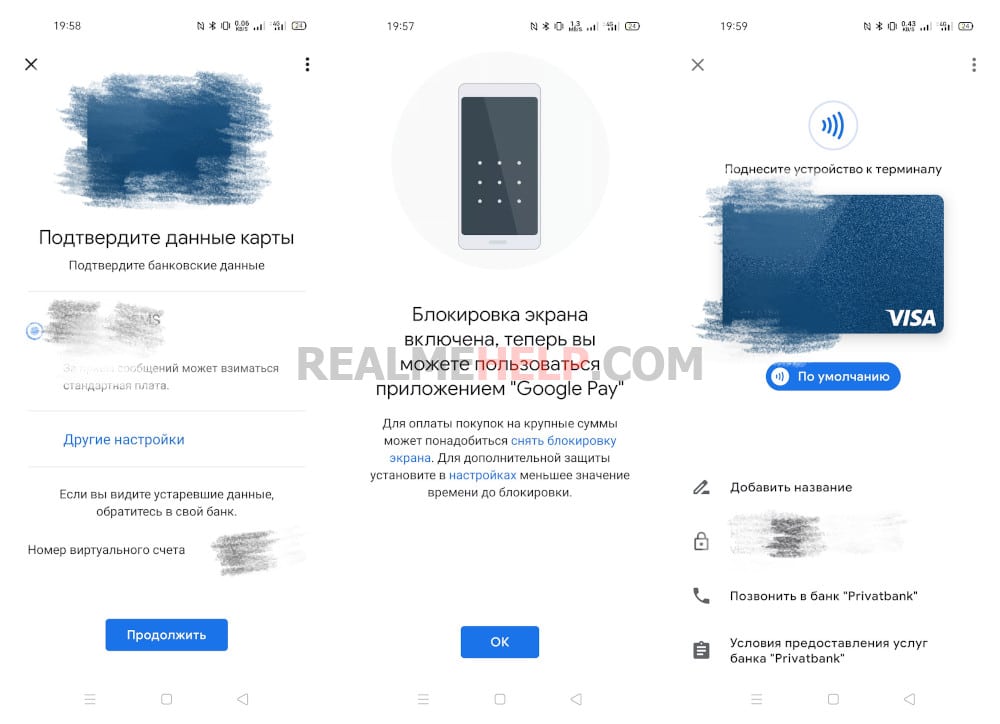
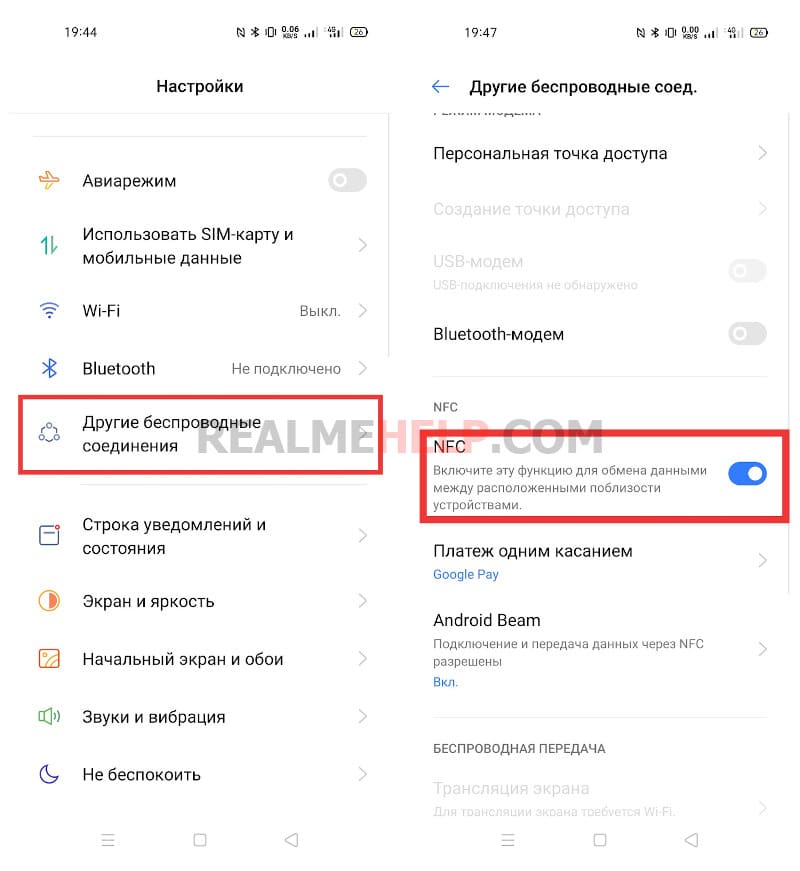








Есть ли в телефоне реалии 10 про функция нфс
Есть ли у телефоне realmi c55 NFC
Проблема с добавлением ВООБЩЕ ЛЮБОЙ карты: «Ваш телефон не соответствует бла-бла-бла…», притом что рута никогда не получалось на него, что подтверждает и элементарная AIDA… Как быть?
Здравствуйте,приобрел realme 9 global,в нём отсутствует nfc,его нет аппаратно,или он отключен программно,и активируется если я поменяю прошивку на RU версию?
Не могу найти кнопку способ оплаты
Здравствуйте. Телефон реалми С 35 не высвечивается значок NFC , но в настройках написано, что включено.
На realme 9 Pro+ не устанавливается мир Пэй, крутит вечно обработка данных
Здравствуйте! У меня телефон реалми 6s. При бесконтактной оплате через Мир пэй, всплывает окно с запросом о разблокировании экрана и 2 клавиши » отмена» или «подтвердить». А как разблокировать экран? Телефон от терминала нельзя убрать, сразу сброс операции происходит. Для ввода пароля не высвечивается ни соответствующее окно, ни клавиатура…
Odblokuj ekran przed płaceniem i nie będzie problemu.
У меня такая же проблема как выше писали. У меня Realme 8. Перед оплатой разблокировала экран и все равно ничего, запрашивает разблокировать экран или ввести пароль, недавно даже 150 руб не смогла оплатить. Пользовалась мир Пэй, раньше могла оплатить даже от 500р, найти ответа не могу пока что. Расстроена так…
На телефоне реалми с21у немогу найти нфс, незнаю вчем дело не в настройках не в панельке нет значька, хотя телефон опреоре должен иметь ету функцыю. Чьто произошло? Как настроить?
Witam, jestem posiadaczem Realme 9 pro 5 g. Jest światowa zapłata. Portfel nie jest aktywny w kurtynie powiadomień. Jak mogę to naprawić?
Zainstalowałem google pay na telefonie realmi 8 5g, połączyłem kartę płatniczą, wszystko działa, ale po każdym restarcie telefonu muszę dodać kartę od nowa
Błąd systemu, polecam spróbować resetu.
Witam, telefon realmi 6 pro, nie instaluje się z google play store
Mam realme 5 i gdy płacę przez NFC wyskakuje mi błąd 5001, co to jest i jak sobie z tym poradzić?
google
Witam, mam Realme c11, szukałem wszędzie w telefonie NFC, ale nie mogę go znaleźć. Czy mogę coś zrobić, żeby mieć płatność bezprzewodową?
Здравствуйте. Телефон GT NEO Flesh. Подключила NFC через Google Pay. И теперь каждый раз телефон просит ввести пароль, чтобы разблокироваться. То есть потух экран, пришла смс и надо вводить пароль, чтобы его прочитать. И постоянно. Ну бесит же. Как можно это убрать или включать блокировку тогда, когда это надо мне? Думала отключить приложение от блокировки. Шла через Настройки — Управление приложениями — Список приложений — Банк. Но в нем нет ничего о блокировке. Помогите, пожалуйста.
Dodaj odcisk palca, będzie szybciej. Bez zabezpieczenia hasłem lub odciskiem palca GPay nie będzie działać.
Witam, Płacenie Realme C21 poprzez Sber Pay w sklepach jest włączone, płacenie w transporcie nie. NFC jest włączone, brak kart w stop-liście, wersja telefonu jest zaktualizowana do najnowszej.
Spróbuj włączyć funkcję Android Beam.
Android Beam jest domyślnie włączony po podłączeniu NFC.Płacenie w transporcie nigdy nie było możliwe.
Potem spróbuj bez niego. Jeśli nadal nie działa, napisz do nas czat telegram.
Dzień dobry, chciałbym kupić smartfon Realme C21 64GB.
1. Czy działa tam aplikacja systemu płatności Mir: Mir Pay? Czy istnieje możliwość podpięcia karty Mir? Kto to właściwie wcześniej robił?
2. Czy istnieje wbudowana funkcja nagrywania rozmów telefonicznych?
Z tymi pytaniami należy zwrócić się do sklepu lub firmy 4PDA.
Jeśli mam NFS na reallmi c11
Realme 7pro po kolejnej aktualizacji systemu drogą powietrzną, przestają działać płatności zbliżeniowe. Pai pisze na zabezpieczeniach nie odpowiada, żeby skontaktować się z producentem telefonu. Co robić?
Kupiłem Realmi 6i cały dzień grzebię w telefonie nie mogę znaleźć nfs, brak innych funkcji bezprzewodowych w dziale inne funkcje bezprzewodowe gotowy do pokazania zrzut ekranu
Mam Realmi 6
Ale nie rozpocznie NFC
I nawet nie wiem, co robić.
Здравствуйте, тел realme c21 новый, при настройке g pay пишет «с этого устройства нельзя расплачиваться возможно на нем настроен root доступ или изменены другие параметры». Rut не устанавливались, подскажите как быть?
Czy kupiłeś swój telefon u autoryzowanego dystrybutora? Skontaktuj się ze sprzedawcą.
Czy w Rialmi 7 jest moduł nfc ?
W wersji globalnej tak.
Nie można ustawić płatności na Realme C21. Mówi, że jest root lub niecertyfikowane oprogramowanie.
Здравствуйте! Смартфон realme 6, иногда при попытке расплатиться NFC в общественном транспорте пишет «не удалось произвести оплату» или типа того, решается путем кручения телефона и прислонения его разными сторонами к терминалу)) никак не приловчусь как его приложить так чтобы оплата сразу прошла, с Айфоном таких проблем не было. информации где именно в телефоне находится чип в интернете я не нашла, может быть вы подскажете?))
Chip w smartfonie znajduje się zazwyczaj na górze, w pobliżu jednostki aparatu.
Здравствуйте! Телефон Realme 6 pro. При попытки включения бесконтактной оплаты, после добавления карты и ввода данных пишет: «Не удалось настроить бесконтактную оплату. С этого устройства нельзя расплачиваться в магазинах через Google Pay. Возможно, на нем настроен root-доступ или изменены другие параметры».
SberRow można ustawić, ale nie jest to tak wygodne. Sprawdziłem dostęp do roota, ale go nie ma. Co robić?
Czy chroniony obszar pojawia się w górnym menu (ikona zielonej tarczy)?
Nie, nie widziałem tego...
СберРау проверили — работает отлично. Может быть есть способ всё-таки как-то исправить этот баг?
Skontaktuj się ze sprzedawcą, u którego dokonałeś zakupu, lub z warsztatem w celu uzyskania gwarancji.
Что делать? У меня тел реалми х3 суперзум. Скачал гуглпей хотел добавить карту а там пишет «этой картой нельзя расплатиться в магазинах» *Ваша карта не поддерживает бесконтактную оплату* а так карта с вайфайем, и место мастер кард там нарисован interac
Skontaktuj się ze swoim bankiem i oni Ci doradzą.
Не получается настроить безконтактную оплату. Все время выдает ошибку » Не удалось настроить безконтактную оплату. Произошла ошибка, повторите запрос позже.» А чем может быть дело? Телефон реалми 6 про.
Попробуйте подключится через банковское приложение. Если не поможет — обратитесь в свой банк.
Smartfon real mi c3 aplikacja Google Pay zainstalowana domyślnie nfs jest wszystko włączone, nie ma skrótu Google Pay do dodania mapy nie ma, co zrobić, gdzie go znaleźć, reinstalacja przez play market nie jest możliwa
Dostęp do aplikacji można uzyskać poprzez Google Play. Skrót może być dodany, będziesz go miał wśród wszystkich aplikacji. Przeciągnij palcem od dołu do góry ekranu głównego, a otworzy się menu.
Witam, nie mogę ustawić nfc na realmi 7 pro
W czym dokładnie tkwi problem?